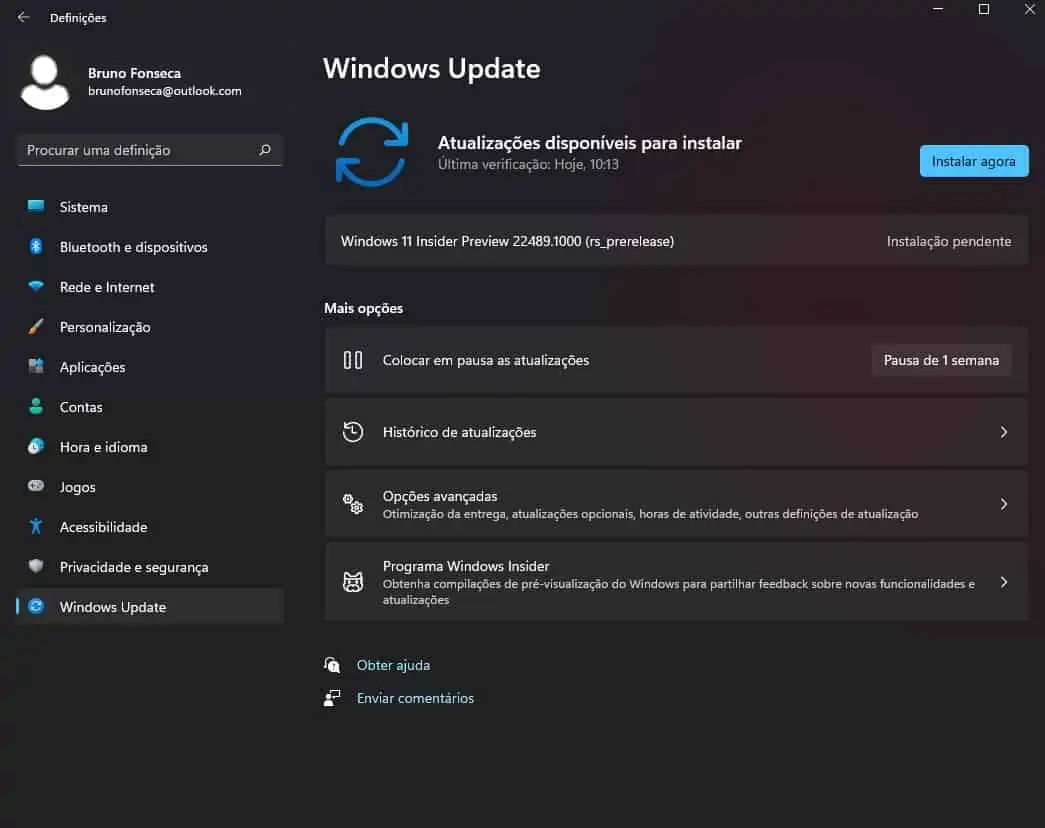As atualizações trazem novidades aos sistemas operativos. No entanto, nem sempre as coisas ficam a funcionar bem. Aliás o último update do Windows 11 lançado pela Microsoft trouxe alguns problemas e como tal vamos dizer-lhe como reverter. Não se preocupe porque não é um processo complicado e acaba por ser válido para qualquer atualização que instalar.
Windows 11: como reverter o último update com problemas
Se as novas atualizações tiverem causado um Windows mais lento, a melhor solução é mesmo reverter o update. Felizmente há uma ferramenta para este efeito.
Na pesquisa comece a escrever atualizações. Entretanto do lado esquerdo escolha a opção Ver o Histórico de atualizações e do lado direito clique em Abrir.

Entretanto na nova janela temos de dar um clique na opção desinstalar aplicações.
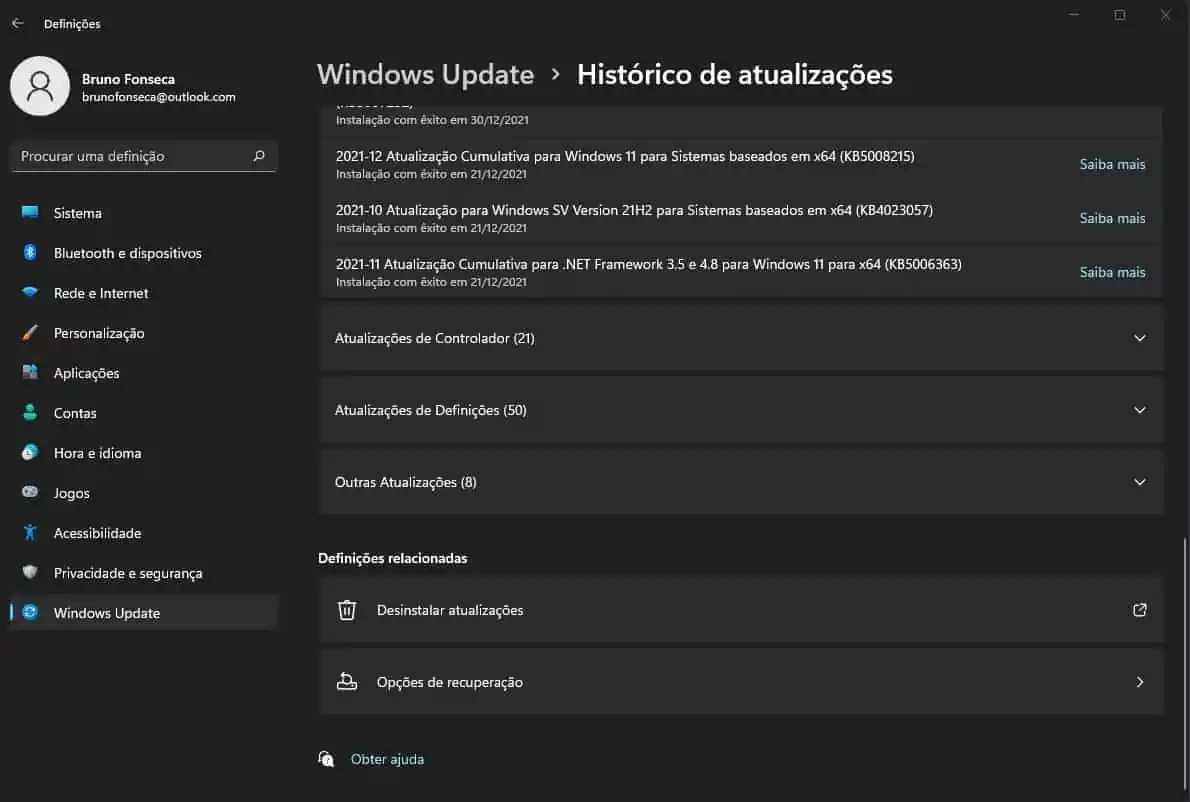
A seguir é só encontrarmos a última atualização, darmos um clique por cima dela com o botão direito do rato e escolhermos desinstalar. Ela será removida e já não deverá dar mais problemas.
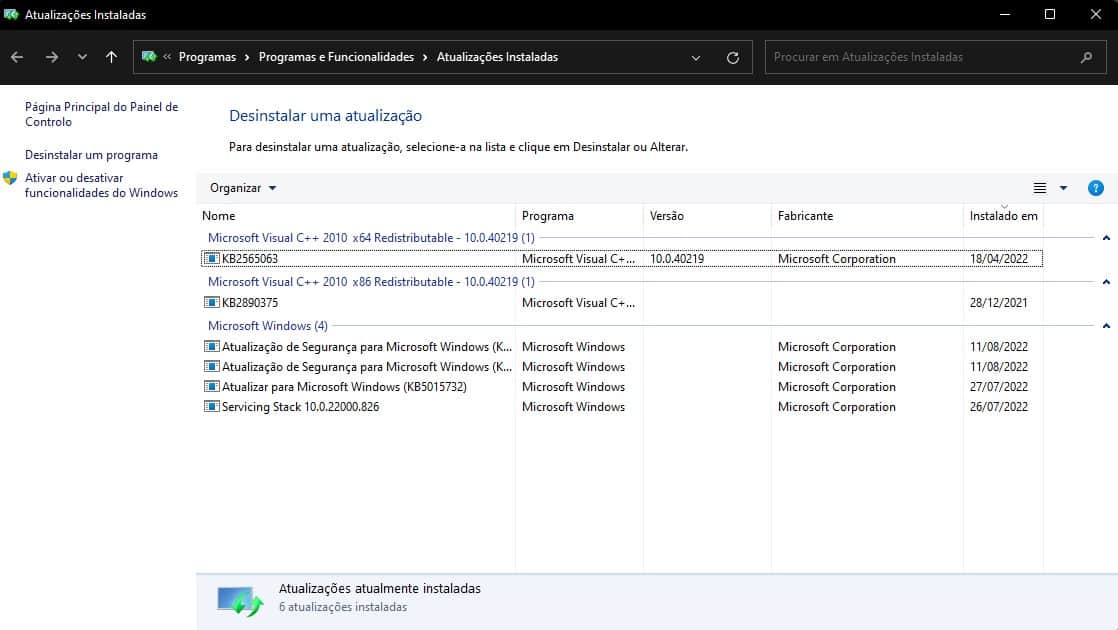
No entanto antes de reverter uma aplicação é preciso olhar para algumas coisas. Por exemplo, convém ter a certeza que foi mesmo a atualização a causar o problema.
Como verificar se uma atualização pode estar com problemas?
Neste caso o Google pode ser o melhor amigo. As atualizações têm sempre um nome de código, como pode ser visto na janela acima. Imaginemos que se trata da KB2899375. Se procurarmos na Google por esse nome de código vamos conseguir ter um feedback quase imediato se há algo errado ou não. É que quando há problemas num update a Internet enche-se de comentários nos próprios fóruns da Microsoft e também no Reddit. Isto já para não falar dos fóruns da especialidade. Assim se fizer uma pesquisa e encontrar publicações de utilizadores zangados já sabe que o problema está de facto no update. Caso contrário pode tratar-se apenas de uma coincidência.
Receba as notícias Leak no seu e-mail. Carregue aqui para se registar. É grátis!